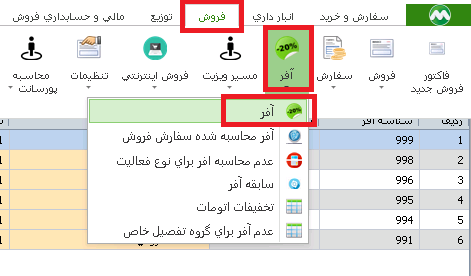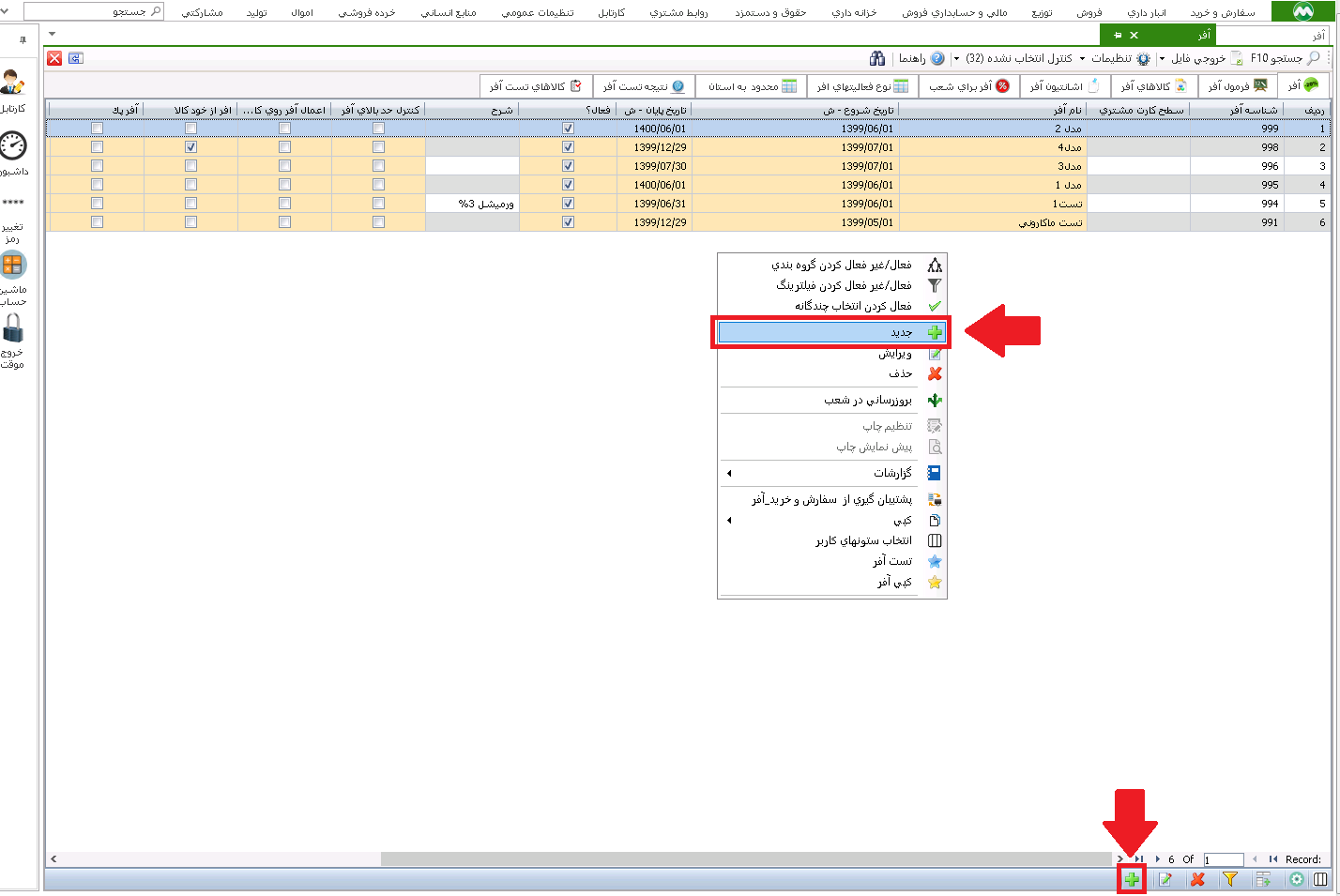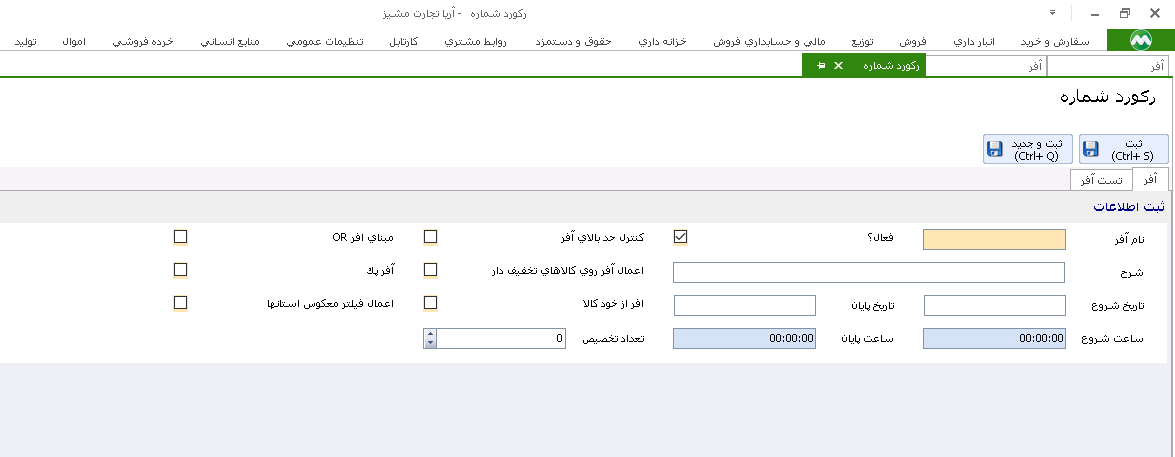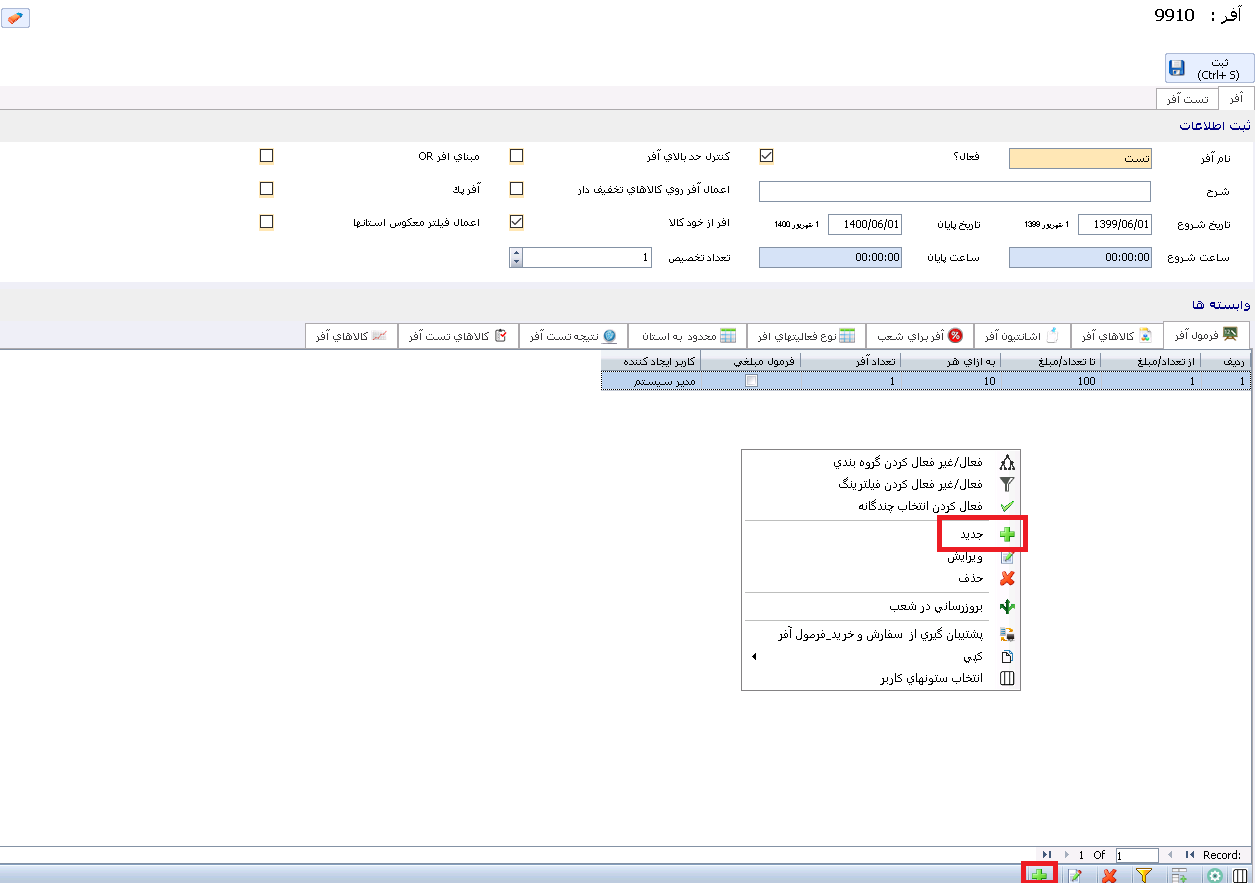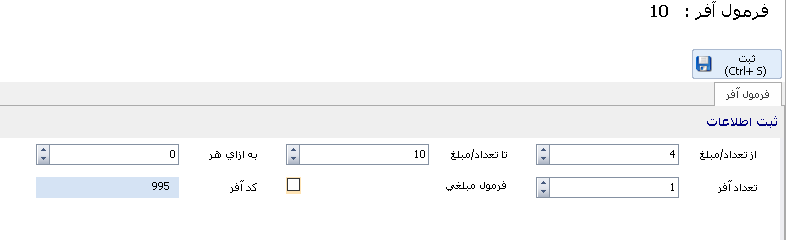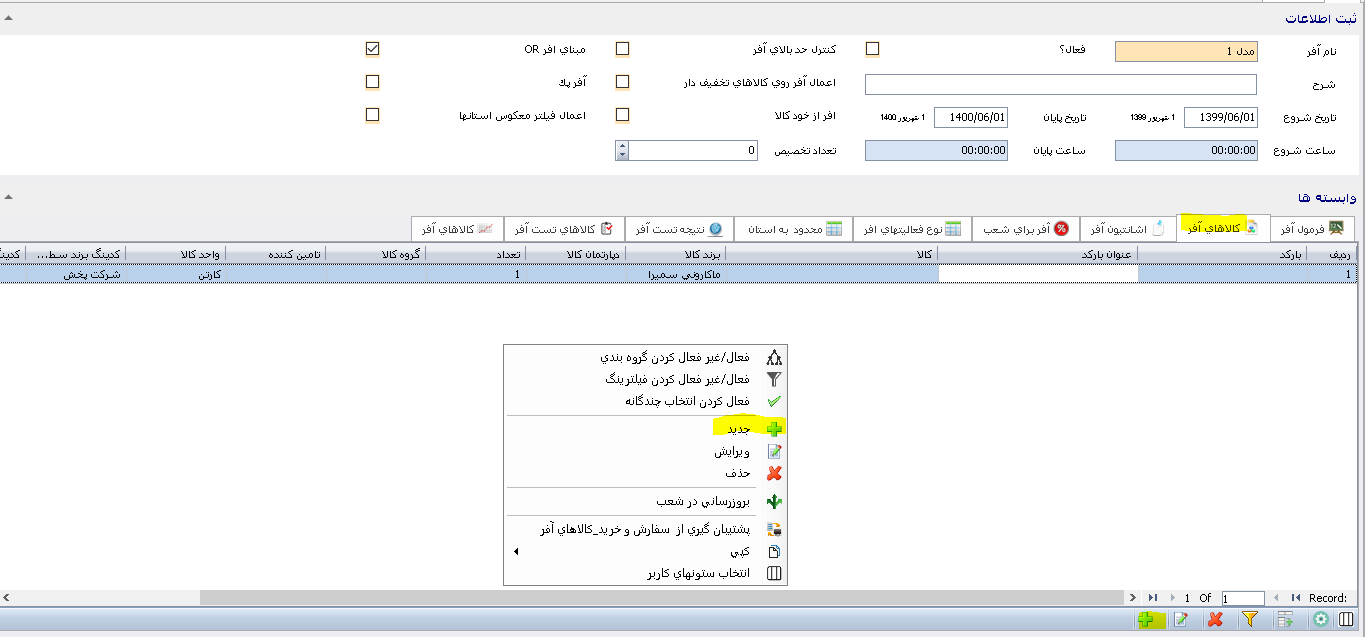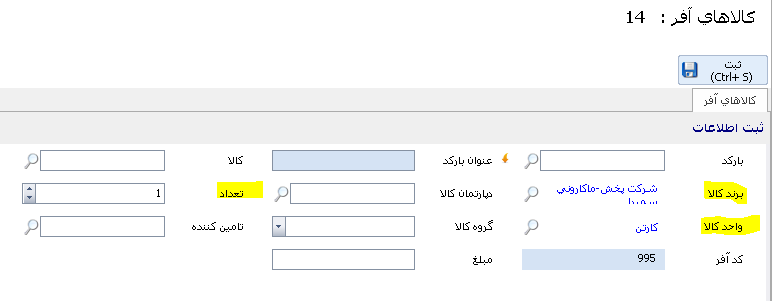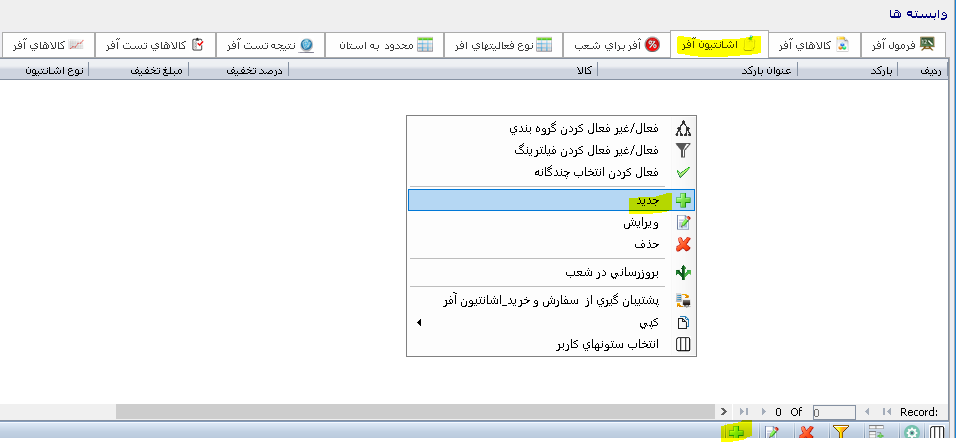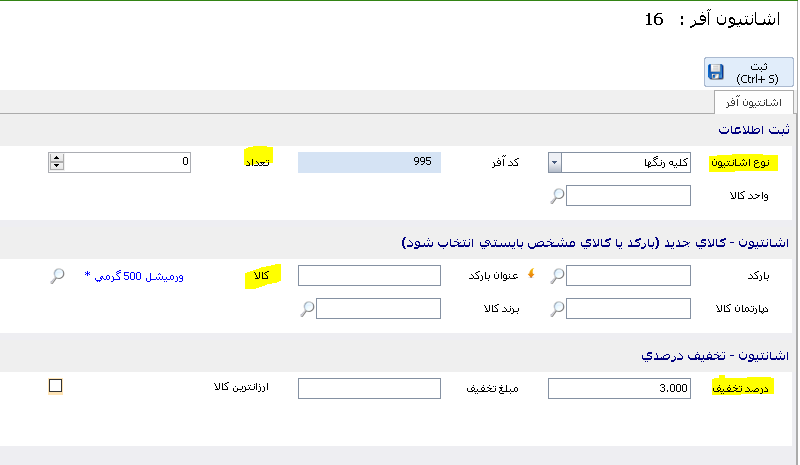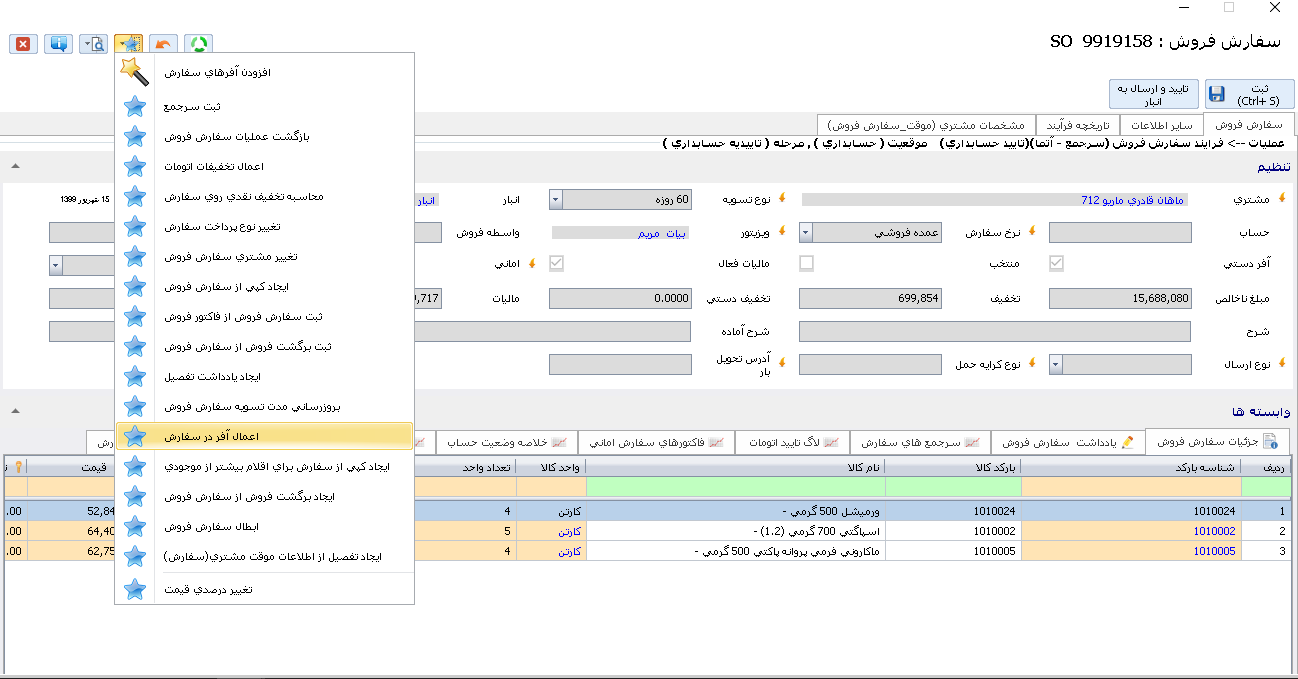جهت دسترسی به منو آفر از طریق ماژول فروش وارد منوی آفر میشویم
در فرم آفر با استفاده از علامت به اضافه یا منوی کلیک راست بروی گزینه جدید کلیک میکنیم
د
در این فرم اطلاعاتی نظیر نام آفر ، شرح(دلخواه) ،تاریخ شروع و پایان ، را پر کرده و گزینه فعال را حتما تیک میکنیم.
و در انتها فرم مربوطه را ثبت میکنیم.
در تب فرمول آفر ، فرمولی که میخواهیم براساس آن آفر بدهیم را درج میکنیم برای انجام اینکار با استفاده از کلیک راست روی صفحه گزینه جدید و یا علامت در پایین صفحه را انتخاب می نماییم
در فرم مربوط به فرمول آفر ، فرمول مودنظر را وارد کرده و بروی ثبت کلیک میکنیم.
نحوه تعریف آفر تخفیفی
به عنوان مثال میخواهیم بر روی یک برند خاص (مثلا ماکارونی سمیرا) به ازای خرید از تعداد 4 کارتن تا 10 کارتن برای کالا های این برند تخفیف 5 و 3درصدی اعمال شود.
فرمول آفر به شرح زیر می باشد:
نکته: به ازای هر را صفر و تعداد آفر را یک در نظر میگیریم:
در تب کالاهای آفر با استفاده از گزینه جدید امکان انتخاب کالاهایی که میخواهیم بر روی آن ها آفر اعمال شود را داریم
آفر را میتوانیم بروی بارکد، کالا ، دپارتمان یا برندی خاص تعریف کنیم.
در این مثال میخواهیم آفر را بر روی برند سمیرا تعریف نماییم، نکته قابل توجه این می باشد که تعداد آفر در تب فرمول آفر در تعداد در تب کالاهای آفر ضرب می شود.
در این قسمت برند ، واحد کالا و تعداد را مشخص می نماییم.
در این مثال برند را ماکارونی سمیرا و واحد را کارتن و تعداد را یک تعریف می نماییم.
در تب اشانتیون آفر ، بسته به نوع اشانتیون انتخابی کالا یا برند یا دپارتمان یا بارکد مورد نظر را اضافه میکنیم.
اگر اشانتیون را بر روی برند یا دپارتمان میخواهیم تعریف نماییم نوع اشانتیون را دسته کالا انتخاب میکنیم
اگر اشانتیون را بر روی بارکد میخواهیم تعریف نماییم نوع اشانتیون را کالای مشخص انتخاب میکنیم
اگر اشانتیون را بر روی کالا میخواهیم تعریف نماییم نوع اشانتیون را کلیه رنگها انتخاب میکنیم
با توجه به مثالی که در ابتدا آورده شده است میخواهیم اشانتیون را روی کالای خاص تعریف نماییم لذا نوع اشانتیون را کلیه رنگ ها انتخاب نموده و تعداد را صفر در نظر میگیریم و کالای مورد نظر را اضافه نموده و درصد تخفیف مورد نظر را وارد می نماییم.سپس گزینه ثبت را انتخاب میکنیم به همین ترتیب سایر کالاهای این برند را با درصد تخفیف های مورد نظر اضافه مینماییم.
تا اینجا آفر مورد نظر را تعریف نمودیم حال میخواهیم آن را در سفارش اعمال نماییم
جهت اعمال آفر مورد نظر در سفارش ها ، ابتدا یک سفارش ثبت میکنیم و کالاهای مورد نظر را به جزییات سفارش اضافه میکنیم ، سفارش را تا مرحله حسابداری پیش می بریم و سپس سرویس اعمال آفر در سفارش را اجرا می نماییم
و با اجرای سرویس نامبرده شده آفر مورد نظر به کالاهای سفارش اضافه میگردد.
***لطفا توجه نمایید آفرهایی که در سیستم تعریف می نمایید با هم همپوشانی نداشته باشند در صورت داشتن همپوشانی در محاسبه آفر اختلال ایجاد میگردد.**
- هنگام تعریف آفر اگر گزینه حد بالای آفر تیکت داشته باشد
به این معنی می باشد که مثلا اگر فرمول آفر از تعداد 4 تا 10 کارتن /عدد تعریف شده باشد و از آن کالای تعریف شده در آفر در سفارش فروش به تعداد 15 کارتن یا عدد (بسته به نوع واحد تعریف شده در آفر) ثبت شده باشد سیستم به ازای 10 عدد/کارتن از آن کالا را با آفر تعریف شده محاسبه مینماید و 5 تای آن را به دلیل اینکه در بازه تعریف شده در فرمول آفر نیست را بدون آفر در نظر میگیرد.
حال اگر گزینه حد بالای آفر تیک نداشته باشد و طبق مثال بالا 15 عددیا کارتن از آن کالا در سفارش فروش ثبت شده باشد ، به دلیل اینکه عدد 15 بین بازه تعریف شده 4 تا 10 نمی باشد هیچ آفری برای آن در نظر نمیگیرد.